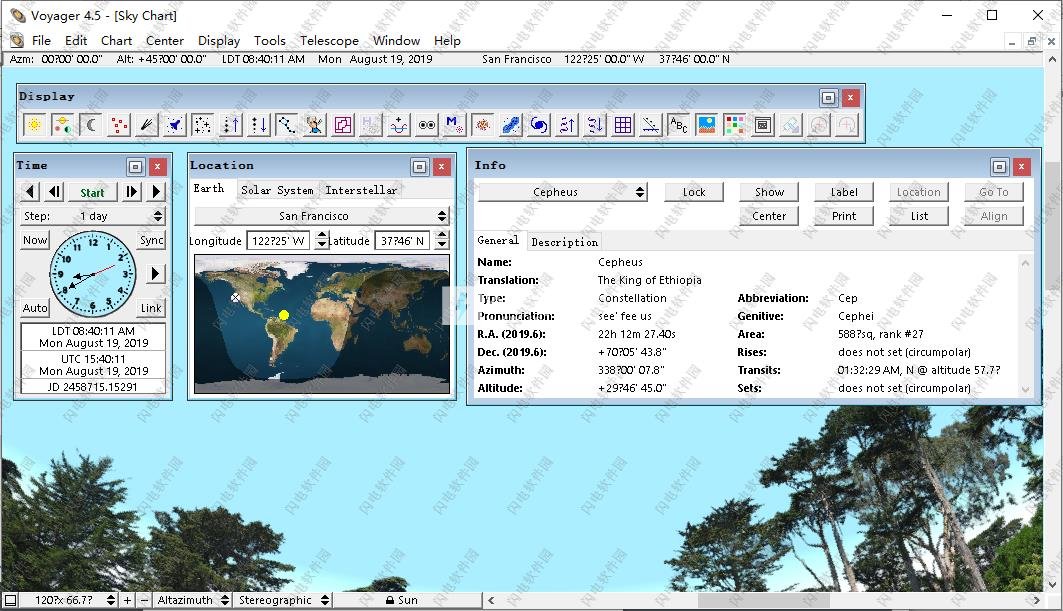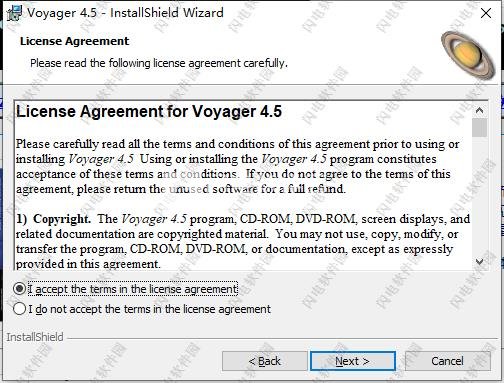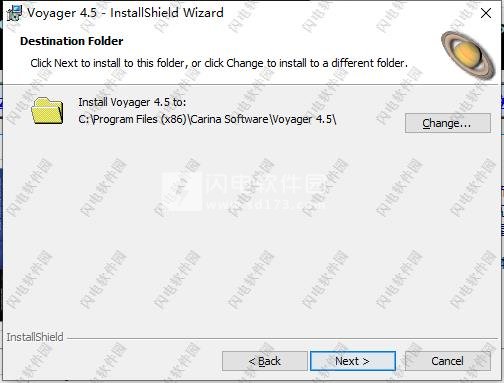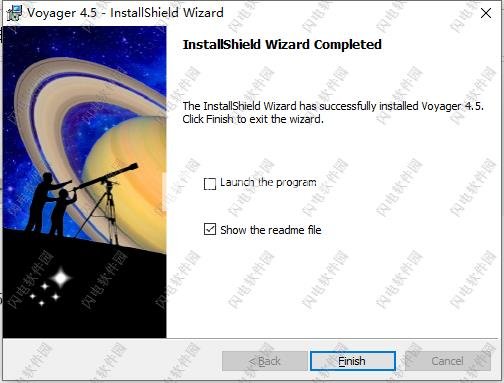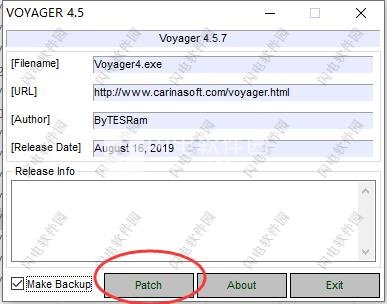Voyager 4.5破解版使用将为大家带来全新的动态天空模拟器 ,您可以 随时从任何地方观看天空,包括各种数以百万计的恒星,星团,星云和星系,并且具有而告终高级功能,如望远镜控制等,并且本软件相对其他软件来说需要 有一定的计算机知识,新版本将带来全新的
Voyager 4.5破解版使用将为大家带来全新的动态天空模拟器 ,您可以 随时从任何地方观看天空,包括各种数以百万计的恒星,星团,星云和星系,并且具有而告终高级功能,如望远镜控制等,并且本软件相对其他软件来说需要 有一定的计算机知识,新版本将带来全新的外观和感觉,添加许多新的360度全景视图,您可以创建自己的数字地平线全景图。更新了地球,月球和火星的高分辨率地图,更新了更多的动画,现在可以直接从小行星中心下载并导入彗星和小行星的最新轨道数据。除此之外, 新版本还包含JPL最先进的DE408行星星历表的高性能实现,能够准确地模拟了地球轴线的进动,星星和行星的运动等等,本次带来最新破解版下载,含破解补丁,感兴趣的朋友欢迎到本站下载体验!
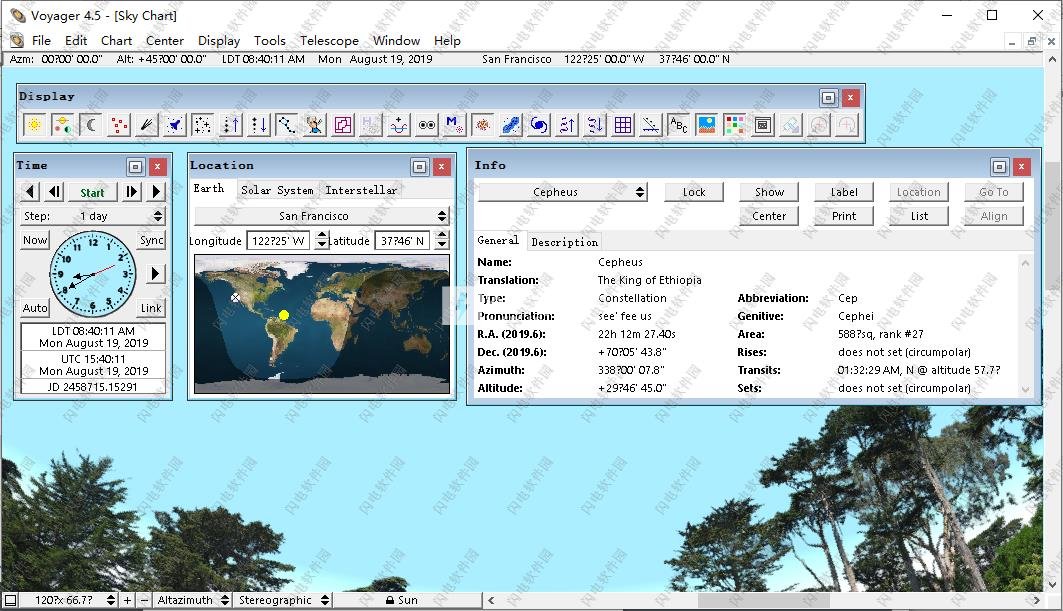
Voyager 4.5新功能
1、全新的外观。我们在许多窗口和对话框中用原生控件取代了“本土”控件,这些控件更适合Mac OS X的Aqua界面和Windows Vista的Aero主题。
2、新行星卫星。 Voyager 4.5包含了21世纪发现的近百个新行星卫星的数据。此外,您现在可以单独为太阳系中的每个行星和月球自定义显示选项。
3、新对象描述。除了他们的数值数据外,Voyager 4.5现在还包括与伊利诺伊大学的Jim Kaler教授共同开发的数千颗恒星,星团,星云和星系的文字,简明英文描述。学习关于夜空中可以看到的物体的“有趣事实”!
4、新星球和月球地图。我们更新了地球,月球和火星的地图;并从卡西尼号任务中添加了土星卫星的新高分辨率地图。
5、新数据导入。 Voyager 4.5现在可以直接从小行星中心和互联网上的其他来源下载和导入彗星,小行星和宇宙飞船的最新轨道数据。只需单击鼠标即可使您的太阳能系统保持最新状态!
6、新星球图形。绘制行星及其环,卫星和阴影的代码已经完全重写,包括透视和旋转展平的效果。看到土星的月亮将阴影投射到行星的椭圆形脸上;从国际空间站获得适当的“宇航员对地球的看法”。
7、新星球星历。 Voyager 4.5包含了JPL“最先进的”DE408行星星历表的高性能实现。它比我们之前的版本更准确地计算行星的位置,并且速度快了几十倍。
8、新的日历系统。 Voyager 4.5包括对希伯来语,伊斯兰语,波斯语,印度语和玛雅日历的支持。在伊斯兰历法中查找新卫星的日期和时间,或确定玛雅历法预测“世界末日”的那一天。
9、新地平线全景图。我们增加了许多新的360°全景全景图,包括金门公园草地,亚利桑那州的大教堂岩石,纽约州北部的镜子湖,以及夏威夷的热带海滩。
10、新显示选项。 Voyager 4.5.1可让您使用鼠标滚轮放大天空,就像使用Google地图一样。我们添加了许多显示选项,包括分别显示彗星和小行星的能力,以及单独打开/关闭太阳,行星和卫星的能力。
11、新星数据库。 Voyager 4.5包括最新的(2008年8月)华盛顿双星目录版本,其中包含100,000多个系统和2,000多个双星的信息。我们还包括一个改进的界面,用于查看和搜索双星轨道。使用Voyager 4.5.1,我们还将可变星的通用目录更新到最新版本(2007年12月),并扩展了我们的基本恒星数据库(源自NASA的SKY2000 Master Star目录版本5和Hipparcos),以包含其中的每个组件。 100个最近的恒星系统,附近星上研究联盟(RECONS)的数据。
12、新的Deep Sky数据库。 Voyager 4.5.1包含一个完全重建的深空天体数据库,使用最新版本的Wilton Dias开放集群目录(2008年4月),最新的Principal Galaxy目录(2008年9月),所有这些都与Wolfgang Steinicke最新修订的NGC交叉引用, IC目录(2008年4月)。我们之前的深空天体数据库中的许多错误,遗漏和重复引用已得到修复。
13、新的数字化天空测量深空天体图像。 Voyager 4.5将数百个Messier,Caldwell和其他深空天体的高分辨率彩色图像从第二代数字化天空测量直接嵌入其天空图表中。此版本包括70个新的DSS2图像。数千个星团,星云和星系显示为详细的轮廓或轮廓符号。
14、新的望远镜支持。 Voyager 4.5.1现在支持几种新的望远镜类型,包括iOptron SmartStar,Takahashi Temma,Orion Sirius / Atlas / Intelliscope和ServoCAT Argo Navis。
安装破解教程
1、在本站下载并解压,如图所示,得到Voyager457CDSetup.exe安装程序和patch破解补丁
2、双击Voyager457CDSetup.exe运行,如图所示, 勾选我接受许可证协议条款,点击next
3、选择软件安装路径,点击next
4、安装完成,点击finish
5、不要运行软件,将patch补丁复制到安装目录中,运行并点击patch按钮
6、破解完成,运行软件享用即可
使用帮助
一、SKY CHART WINDOWS
第一次启动Voyager 4.5时,您将看到一个大型天空图窗口,其中显示了现在从旧金山出现的天空视图。 如果是白天,天空将呈现蓝色; 如果是夜晚,天空将是黑色的,星星应该是可见的。 几个较小的面板窗口出现在天空图窗口的前面; 这些标题为时间,位置和显示。 通过这些面板窗口,您可以轻松控制模拟时间,观察位置以及天空图窗口中显示的项目。
带有显示,时间和位置面板的天空图窗口您可以根据需要创建和使用尽可能多的天空图窗口。 每个窗口显示特定时间和位置的天空。 每个窗口可以不同方式显示恒星,行星,星座,地平线等。 或者,您可以使用通用图表显示,例如,当星座线显示在一个天空图窗口中时,它们也会出现在所有其他图表窗口中。
二、
拖动天空
在天空图窗口中单击并拖动鼠标。 当您使用鼠标按钮向下移动鼠标时,天空图表窗口中的视图将跟随鼠标。 请注意,在拖动时,指南针和高度计会出现在天空图窗口的右下角。 它们显示了视场居中的方位角(从北方到地平线的角度)和高度(地平线以上的角度)。
您可以设置程序首选项,以便拖动鼠标将放大天空图的某个区域,而不是移动图表中心。 如果设置此首选项,请在拖动鼠标的同时按住空格键以拖动天空图。
三、滚动条
图表窗口底部和右侧的滚动条用于更改视野的方向。 拖动任一滚动条时,天线图右下角会出现指南针或高度计。 当拖动天空时,这些显示天空图窗口中显示的视野中心的当前坐标。 滚动条与图表的天文坐标系相关联。 使用alt方位坐标,水平滚动条控制方位角,垂直滚动条控制高度。 使用赤道坐标时,水平滚动条控制右上升,垂直滚动条控制赤纬。 您可以使用“图表/滚动条”菜单命令隐藏滚动条。 如果隐藏滚动条,您仍然可以通过拖动天空轻松更改图表中心。
四、方向键
您可以使用键盘上的箭头键轻微“轻推”图表中心。 箭头键与单击滚动条中的箭头按钮具有相同的效果。 当您使用水平滚动箭头或左右箭头键移动滚动条的任一端时,滚动条“拇指”跳转到滚动条的另一端。 这仅仅是因为视场中心的水平坐标(例如方位角)已经包裹超过360°。 试试吧!
五、缩放和中心
使用天空图窗口左下角的缩放按钮('+'和' - ')或键盘上的'+'和' - '键进行放大和缩小。 您还可以同时居中并放大新的视野。 按住SHIFT键,然后单击鼠标按钮并沿对角线拖动以选择天空的矩形区域。 释放鼠标按钮时,Voyager 4.5会放大并以您选择的区域为中心。 使用键盘上的“ - ”按钮或“ - ”键可以再次缩小。 您可以设置程序首选项,以便在单击并在天空中拖动鼠标时,“缩放和居中”是默认操作。 有关详细信息,请参阅“首选项”部分。
六、双击中心
您可以双击天空图表窗口中的任何位置,使图表居中于该位置。 如果您使用Voyager 4.5控制望远镜,也可以使用双击将望远镜旋转到您双击的天空中; 请参阅“首选项”对话框。
七、识别和锁定对象
将鼠标放在天空图窗口中的对象上,例如太阳,月亮,行星或明星。对象的名称出现在对象旁边。现在单击该对象。将出现“信息面板”,显示有关您单击的对象的信息。如果单击天空的“空白”部分,信息面板将显示有关您单击的星座的信息。
锁定在月球上单击信息面板中的“锁定”按钮。 “锁定”按钮变为红色,天空图表窗口底部的“锁定”按钮也变为红色。天空图表窗口现在已锁定在对象上。如果您尝试拖动或滚动天空图,则在释放鼠标时它将“弹回”到对象。要解锁,请再次单击信息面板中的红色锁定按钮或天空图窗口中的锁定按钮。如果您通过按时间面板中的“开始”按钮来延长时间,则图表将保持在该对象的中心位置。通常,您需要锁定行星,彗星或小行星以跟随其运动。但是你也可以锁定一个星座以跟随它的昼夜运动,或者你可以锁定一颗恒星以在很长一段时间内跟随它的正常运动
八、右键单击菜单
如果您有一个双键鼠标,则可以在对象上单击鼠标右键以显示该对象的选项菜单。 此菜单的内容将根据您单击的对象类型而更改。 如果右键单击天空图的空白部分,菜单将显示整个图表的设置和显示选项。 有关此菜单中选项的更多信息,请参阅相应菜单命令一节。 例如,“设置日期和时间”选项的说明可在本手册的“设置日期和时间”部分中找到。 具有单键鼠标的Macintosh用户可以通过在单击鼠标按钮的同时按下Ctrl键来访问此菜单。
 动态天空模拟器 Carina Voyager 4.5.7 破解版 含patch补丁教程
动态天空模拟器 Carina Voyager 4.5.7 破解版 含patch补丁教程
 动态天空模拟器 Carina Voyager 4.5.7 破解版 含patch补丁教程
动态天空模拟器 Carina Voyager 4.5.7 破解版 含patch补丁教程